謹賀新年
昨年は幣ブログをご覧いただき、誠にありがとうございました。
本年も、より充実したブログにしていきたいと考えておりますので、どうか、今後ともご訪問くださいますようお願い申しあげます。
経緯
先般、土星を撮影する時に、UV/IRカットフィルターを装着しないままCMOSカメラを鏡筒に装着してしまい、土星が謎の紫色になる事件がありました。
訪問者の皆さまにお教えいただきたく、記事を↑のように作成したところ、きよりんさんが、この変色の謎にお答えくださいました。
その答えは、とてもシンプルで、光量不足とかそういうことではなく、
「Registax のヒストグラムにおいては矢印スライダーポイントの位置での画像を表示しているから」
ということでした。
とてもシンプルでしょう?ヒストグラムがそうなっているから必然的にそうなったのです。
今回は、これを実証してみたいと思います。
実証
原因
以下のようにRegistaxのヒストグラムのスライダーが、青と赤が重なっているところを指しています。
このせいで、紫色になっていたわけです。そのように設定されていたという方がしっくりくるかな。
管理人は、ヒストグラムをもっと勉強しないといけないと思います。
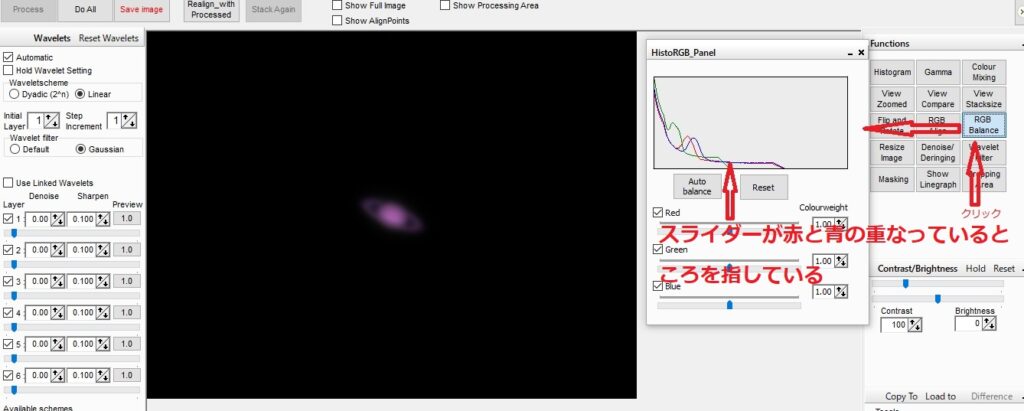
色の操作
試しに緑のスライダーを右に動かしてみると・・・
↓のように、背景はともかく、紫色だった土星が、土星らしいまともな色になりました。
ヒストグラム面白い!
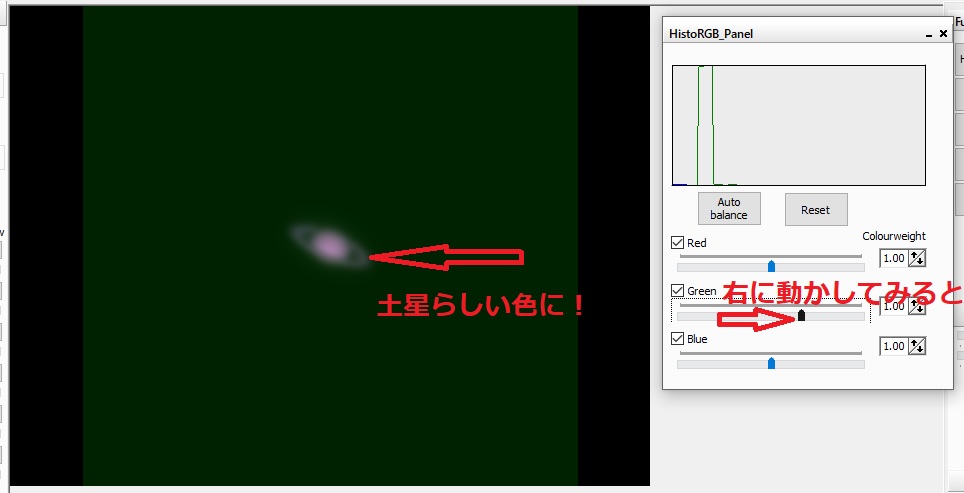
RegistaxのAuto Balance機能
レジスタクスのヒストグラムには、クリック一つで、三原色の構成を自動的に調整してくれる機能があります。
①初期状態
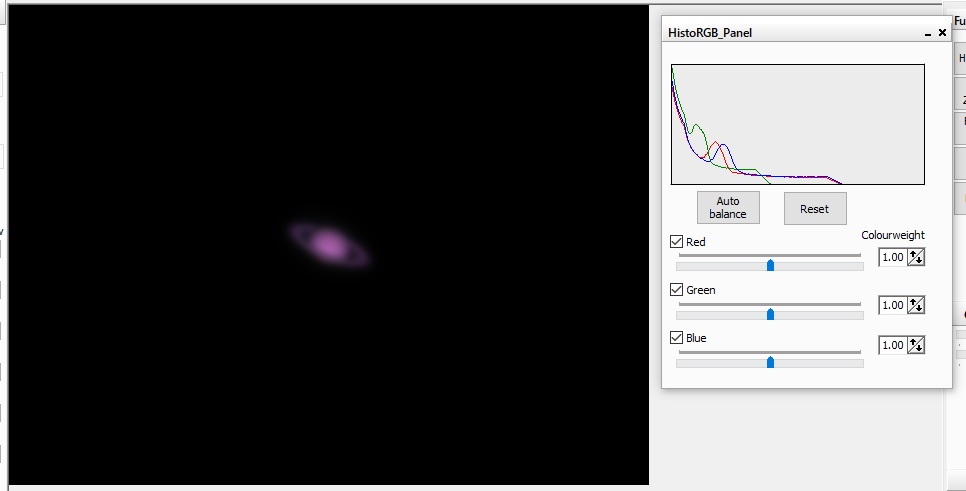
⓶Auto Balanceボタンをクリック
おお!ホワイトバランスが取れた土星の色になりました。
ヒストグラムも初期状態と違い、三色が揃っています。
これで人様に見せられる土星画像を作ることができます。
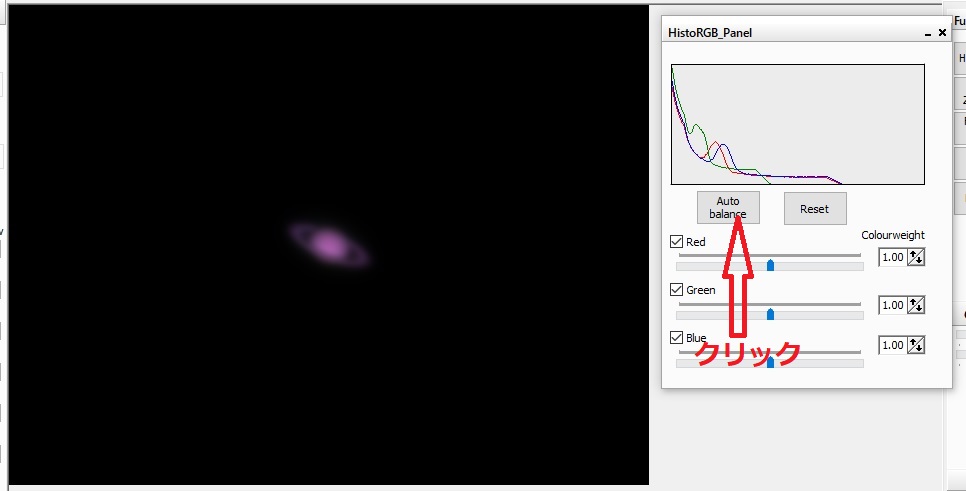
↓
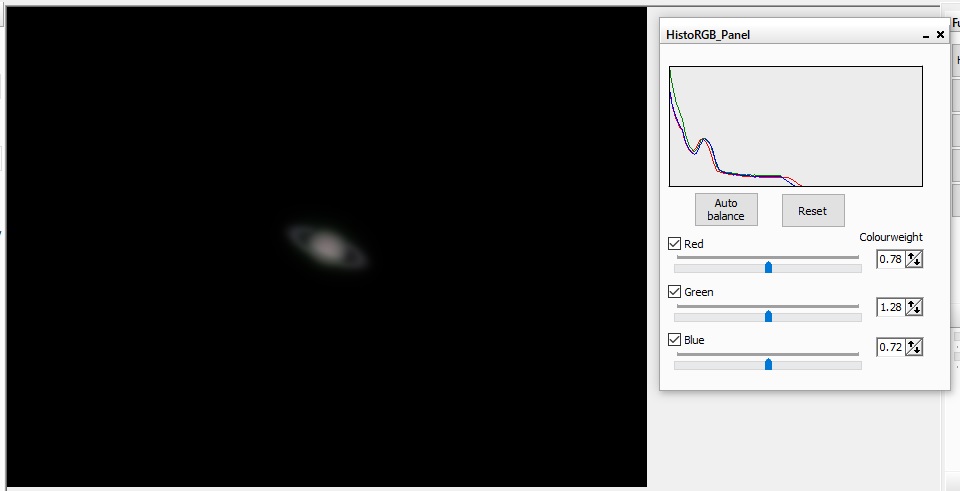
FireCaptureにおけるホワイトバランス調整
上記から、撮影の最初からこの色の調整をしておかないといけないということになります。
とすると、惑星撮影においてはFireCaptureでの撮影時にホワイトバランスを調整しておかないといけないことになります。
管理人はその方法について、きよりんさんにまた質問をしました。
お答えいただいた結果、なんと、こんなところにスイッチがありました。「MORE」というボタンをクリックします。すると・・・
下のように画面が遷移し、撮影前にヒストグラムを調整することができます。
これをすることで撮影後の編集が楽になるのですね。もちろん、今回のように土星を紫色にすることもありません。
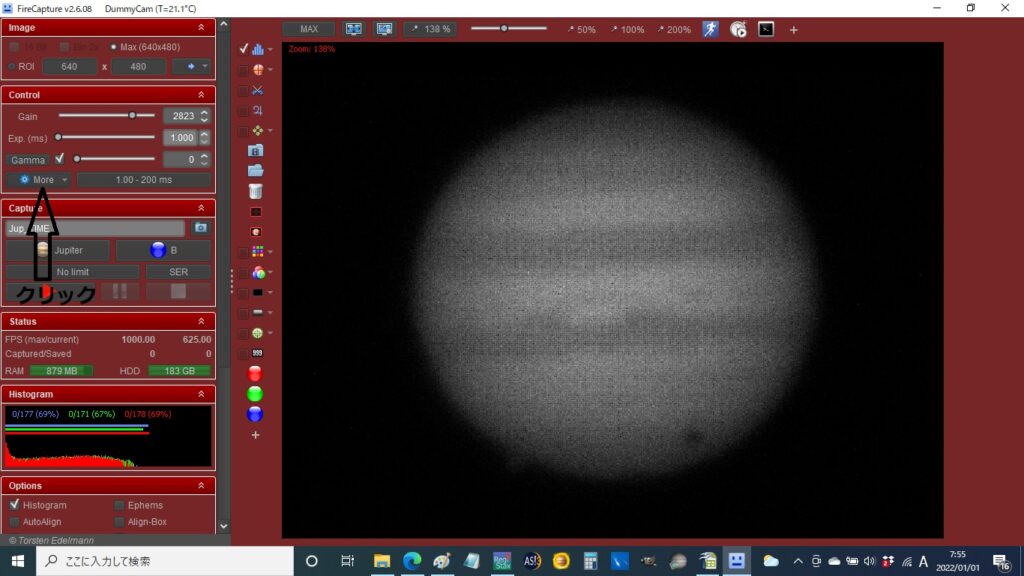
↓

Wavelet処理まで可能!
ついでに、この、色が整った土星画像を使い、Wavelet処理で画像を完成させてみましょう。
まずはスライダーをいっぱいに右まで動かします。かなりシャープな土星になりました。
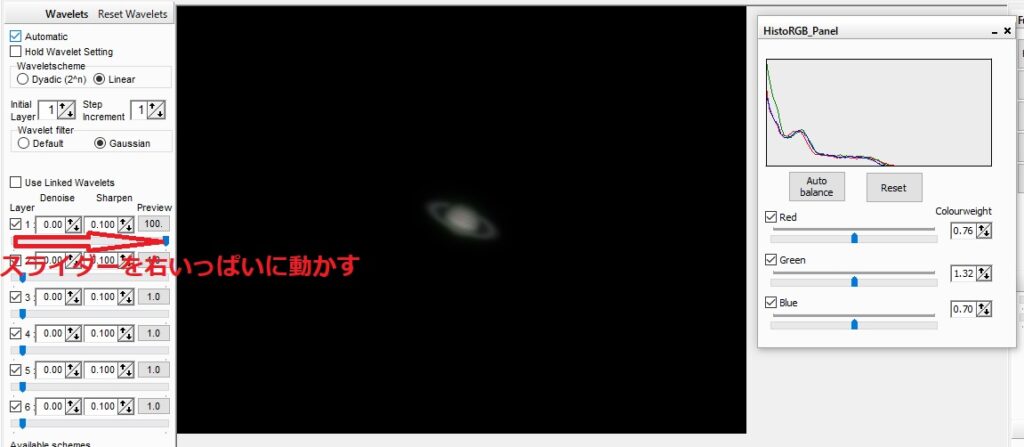
次に、Sharpen、Denoiseをそれぞれ、0.13,0.15まで上げます。すると・・・
結構悪くない土星画像になりました。UV/IRカットフィルター未使用でピントも甘いので、ぼてっとしていますが、十分な出来です。
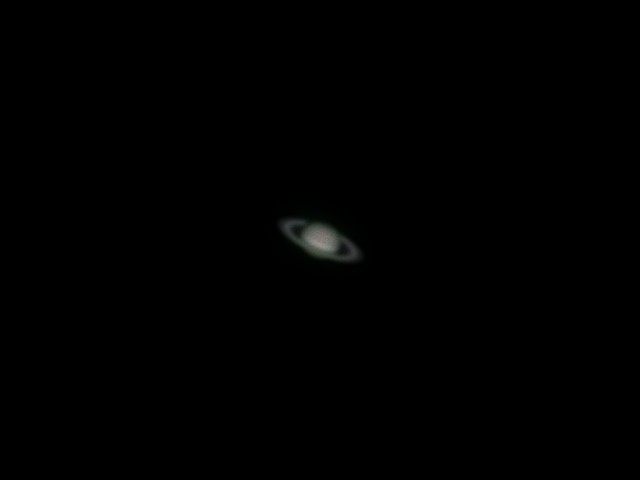
まとめ
きよりんさんに教えていただいたおかげで、ヒスグラムの知識がまた深まりました。
こんなに色が変わるんですね。
これから、ホワイトバランスをとる練習をしていこうと思います。
これまでは何の調整もせずに撮影クリックしてしまうことがほとんどでしたので。。
撮影・撮像の奥はとても深いようです。
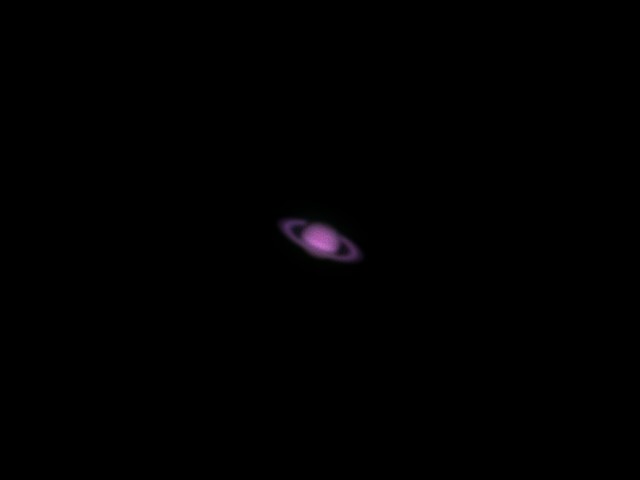
ヒストグラム調整前 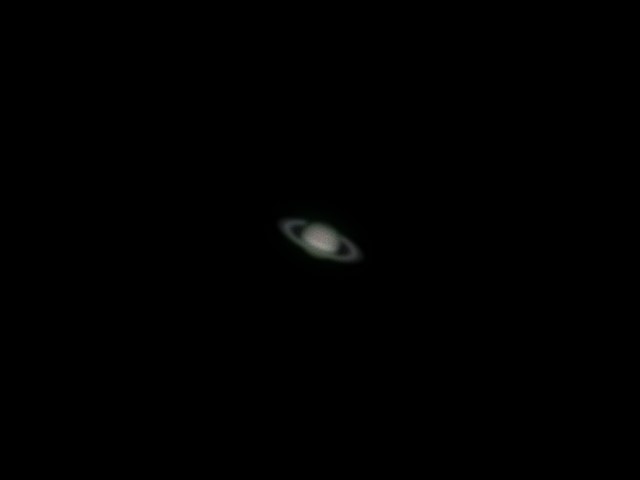
ヒストグラム調整後
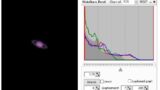


コメント